![iCloud untuk Windows 10! [SEMUANYA DIJELASKAN] - 2020](https://i.ytimg.com/vi/_kRoHj8GkVI/hqdefault.jpg)
Kandungan
- Menyimpan Fail ke iCloud pada Windows
- Menyimpan Fail ke iCloud pada Mac
- Menyimpan Fail ke iCloud melalui Penyemak Imbas Web
- Mengakses Fail pada iPad atau iPhone
Microsoft baru-baru ini mengemas kini aplikasi Microsoft Office mereka untuk iOS yang memungkinkan kini menggunakan iCloud Drive untuk menyegerakkan fail Office dari Mac atau PC ke iPad atau iPhone. Kami akan menunjukkan kepada pengguna cara memanfaatkan ciri baharu ini supaya mereka boleh menggunakan fail Microsoft Word, Excel atau PowerPoint mereka pada Mac atau Windows PC, dan kemudian membukanya pada iPad atau iPhone.
Panduan ini menganggap pengguna memiliki Microsoft Office 2013 atau Office 365 untuk Windows atau Microsoft Office 2011 untuk Mac. Ia juga berfungsi dengan versi Office for Windows yang lebih lama. Pengguna mesti menggunakan versi terkini aplikasi iOS.
Dapatkan Microsoft Office untuk iPad atau iPhone menggunakan pautan di bawah ke App Store:
- Microsoft word
- Microsoft Excel
- Microsoft PowerPoint
Kami menganggap pengguna akan mula membuat dokumen di komputer mereka. Anda boleh membuat fail pada peranti iOS dan kemudian membukanya pada komputer, tetapi pengguna perlu menyimpannya ke OneDrive atau Dropbox dan membuka fail dari OneDrive atau Dropbox pada komputer mereka. Apl iOS tidak membenarkan pengguna menyimpan ke iCloud pada iPad atau iPhone mereka lagi.
Untuk menyimpan fail dalam OneDrive atau Dropbox, buat dokumen, hamparan atau persembahan dan kemudian ketuk anak panah belakang di sebelah kiri atas Word, Excel atau aplikasi PowerPoint. Ini membuka skrin di mana pengguna boleh menyimpan fail mereka. Pilih OneDrive atau Dropbox untuk menyimpan fail. Buka fail pada Mac atau PC dari folder OneDrive atau Dropbox.
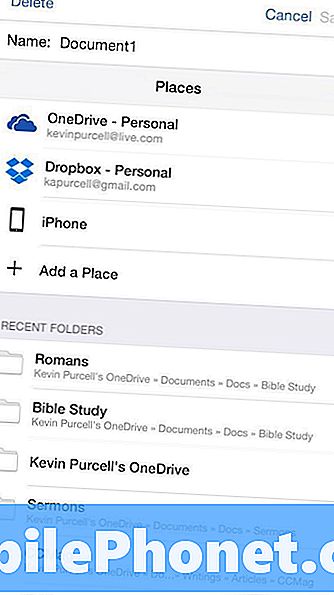
Pasang perisian yang sesuai dengan memuat turunnya dari Dropbox atau OneDrive.
Menyimpan Fail ke iCloud pada Windows
Pengguna mesti terlebih dahulu menyediakan iCloud pada mesin Windows mereka. Gunakan langkah-langkah Apple menyediakan untuk memuat turun perisian Windows yang menambah iCloud ke Windows. Pasang perisian dan log masuk ke akaun Apple iCloud.

Aplikasi tetapan iCloud akan membuat pautan ke Drive iCloud dalam folder Pengguna Windows. Ia juga menyediakan penyegerakan Foto, Mel, Kenalan, Kalendar, Tugas dan Penanda halaman untuk penyemak imbas lalai mereka.
Pengguna yang berfikir bahawa mereka akan menyimpan banyak fail dalam iCloud Drive harus mempertimbangkan peningkatan. Klik pautan Penyimpanan dalam kotak dialog yang ditunjukkan di atas untuk meningkatkan. Perkhidmatan ini dilengkapi dengan 5GB percuma. Naik taraf untuk caj bulanan.
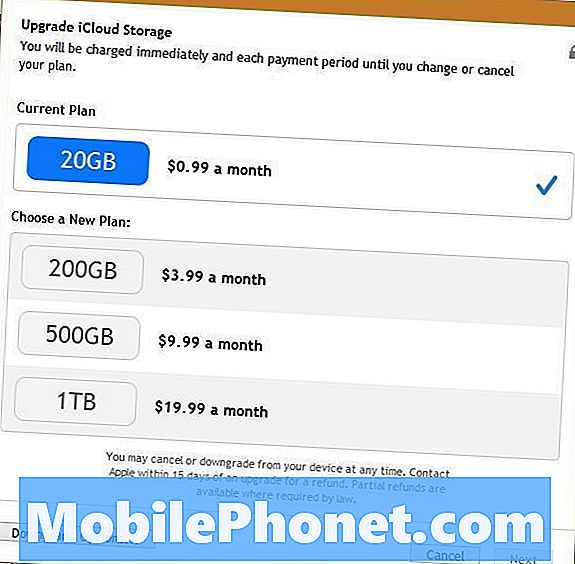
Beli 20GB untuk $ .99 / bulan, 200GB untuk $ 3.99 / bulan, 500GB untuk $ 9.99 / bulan atau 1TB untuk 19.99 / bulan.
Sekarang bahawa kami telah memasang iCloud pada PC Windows, teruskan dan buka salah satu program Microsoft Office dan sama ada membuka fail yang anda mahu gunakan pada iPad atau iPhone atau buat dokumen baru. Kemudian simpan fail tersebut dalam folder Drive iCloud pada PC yang dibuat oleh pemasang iCloud Drive. Cari dalam folder Pengguna Windows. Sebagai contoh, pemasang meletakkan lombong dalam C: Users Kevin iCloudDrive.
Saya meletakkan jalan pintas ke Drive iCloud dalam seksyen Akses Pantas saya di Explorer dengan membuka Explorer dan menyeret folder ke bahagian Akses Cepat di sebelah kiri tetingkap Explorer.
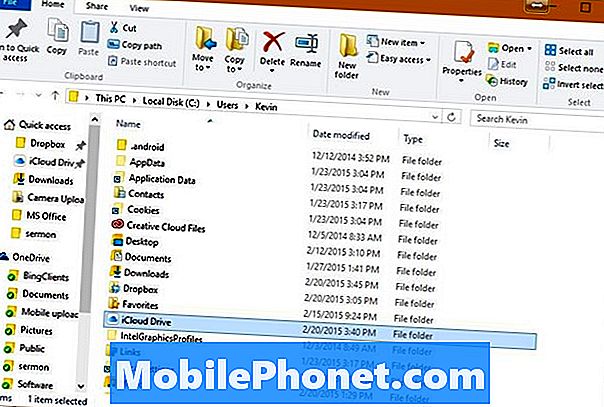
Buka C: Users Nama Pengguna folder dan seret folder Drive iCloud ke bahagian Capaian Pantas di sebelah kiri tetingkap Explorer.
Saya melakukan ini pada Preview Teknikal Windows 10, tetapi Windows 8 dan Windows 7 sepatutnya kelihatan seperti tembakan skrin ini di atas.
Sekarang, dari aplikasi Microsoft Office, klik pada Fail dan Simpan sebagai dan Semak imbas. Ini membuka kotak dialog yang digunakan untuk menyimpan fail tersebut. Gunakan pintasan Capaian Pantas untuk mencari folder Pemacu iCloud Drive dengan mudah atau cari di dalam folder Pengguna. Hit Simpan dan ia akan menyimpan fail dan kemudian memuat naik ke iCloud Drive.
Jika anda mahukan salinan tempatan dan salinan iCloud fail, kemudian simpan dalam folder dokumen lalai anda juga.
Menyimpan Fail ke iCloud pada Mac
Menyimpan fail pada Mac berfungsi seperti Windows, kecuali pengguna OS X Yosemite tidak perlu memasang sebarang perisian. Ini tidak berfungsi pada versi OS X yang lebih tua daripada Yosemite.
Untuk menyimpan fail dari aplikasi Microsoft, mula-mula buat fail atau buka satu dari komputer. Apabila selesai mengedit fail, klik pada Fail menu dan kemudian pilih Simpan sebagai.
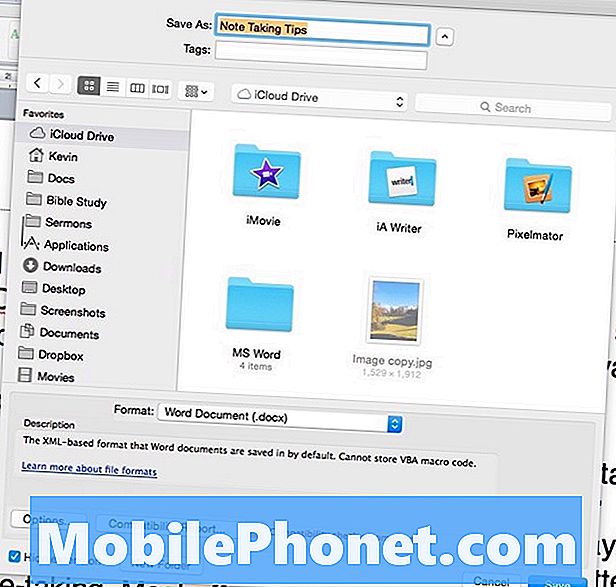
Cari Drive iCloud dari lajur kiri dan pilih Simpan.
Langkah-langkah ini akan menyimpan fail ke Drive iCloud dan menjadikannya tersedia pada aplikasi Microsoft Office pada iPad atau iPhone. Ia juga akan menjadikannya tersedia untuk mana-mana komputer lain dengan iCloud Drive.
Untuk menyimpan salinan setempat dan salinan iCloud, pastikan untuk menyimpannya ke folder dokumen lalai serta iCloud Drive.
Menyimpan Fail ke iCloud melalui Penyemak Imbas Web
Sesetengah orang mungkin mahu memuat naik fail ke Drive iCloud mereka dari komputer yang tidak mempunyai Drive iCloud. Mungkin orang itu menggunakan komputer rakan atau komputer awam.
Buka penyemak imbas web dan pergi ke iCloud.com. Log masuk dan klik pada Drive iCloud dari ikon grid.

Skrin menunjukkan folder semua aplikasi yang didayakan oleh Drive iCloud dipasang pada peranti iOS anda. Pengguna juga boleh membuat folder mereka sendiri.
Untuk memuat naik fail untuk disegerakkan dengan komputer lain atau peranti iOS, klik pada butang muat naik di bahagian atas skrin.
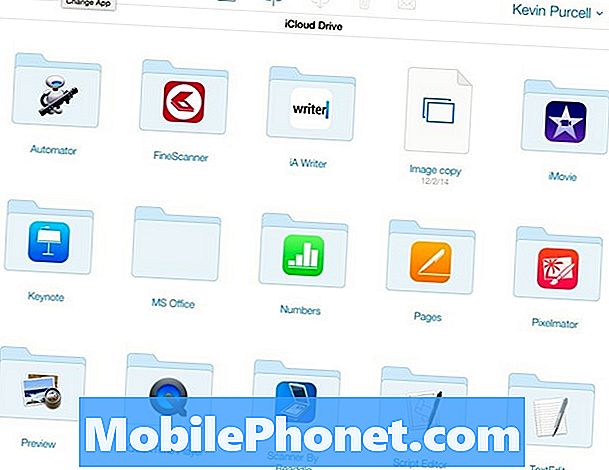
Butang muat naik kelihatan seperti anak panah menunjuk pada awan. Hanya di atas dan di sebelah kiri perkataan iCloud Drive dalam imej di atas di bahagian atas. Mengklik butang membuka kotak dialog. Cari fail dan kemudian klik Buka dan tapak akan memuat naik fail tersebut. Ia kini boleh didapati di apl iPad atau iPhone dan di mana-mana komputer dengan Drive iCloud atau melalui mana-mana pelayar.
Mengakses Fail pada iPad atau iPhone
Buka aplikasi Microsoft Office, seperti Word. Ketik Buka (di sebelah kiri dalam versi iPad dan di bahagian bawah dalam versi iPhone) dan kemudian ketik Lebih banyak.
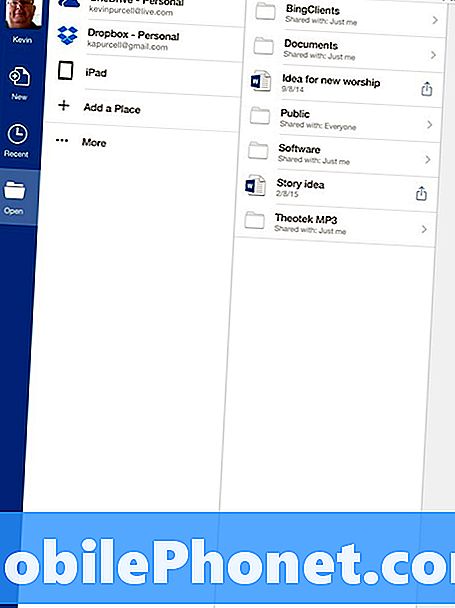
Butang Buka muncul di sebelah kiri pada apl iPad seperti yang dilihat di atas atau di bahagian bawah skrin pada iPhone.
Mengetuk Lebih banyak membuka kotak dialog iCloud (lihat versi iPad di bawah). Cari fail dan ketik untuk membukanya.
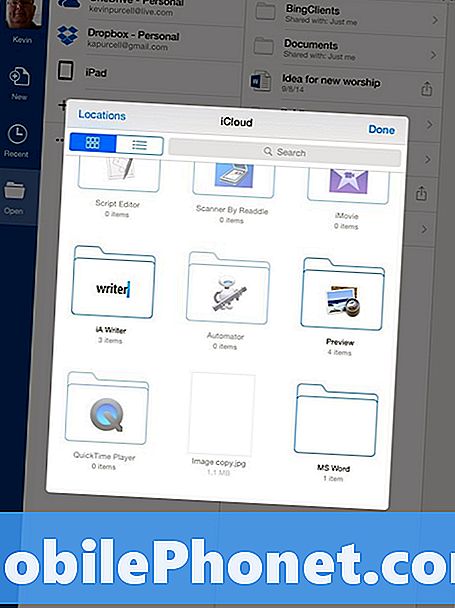
Selepas membuka fail, edit dan ketik pada anak panah belakang dalam Word, Excel atau PowerPoint dan aplikasi akan mengemas kini fail secara automatik di iCloud. Mac atau PC kemudian akan mengemas kini salinan yang disimpan pada komputer dari awan, sehingga ia tetap terkini.


